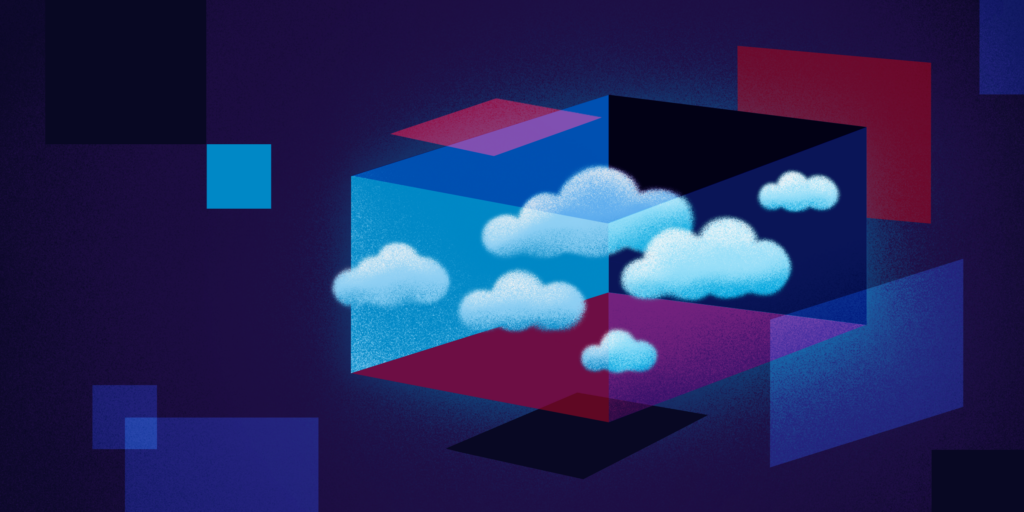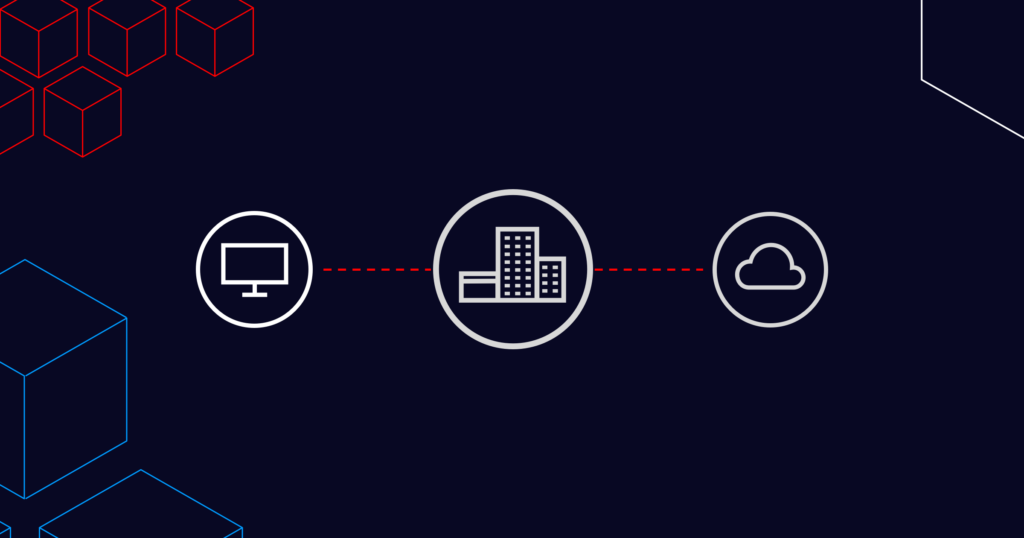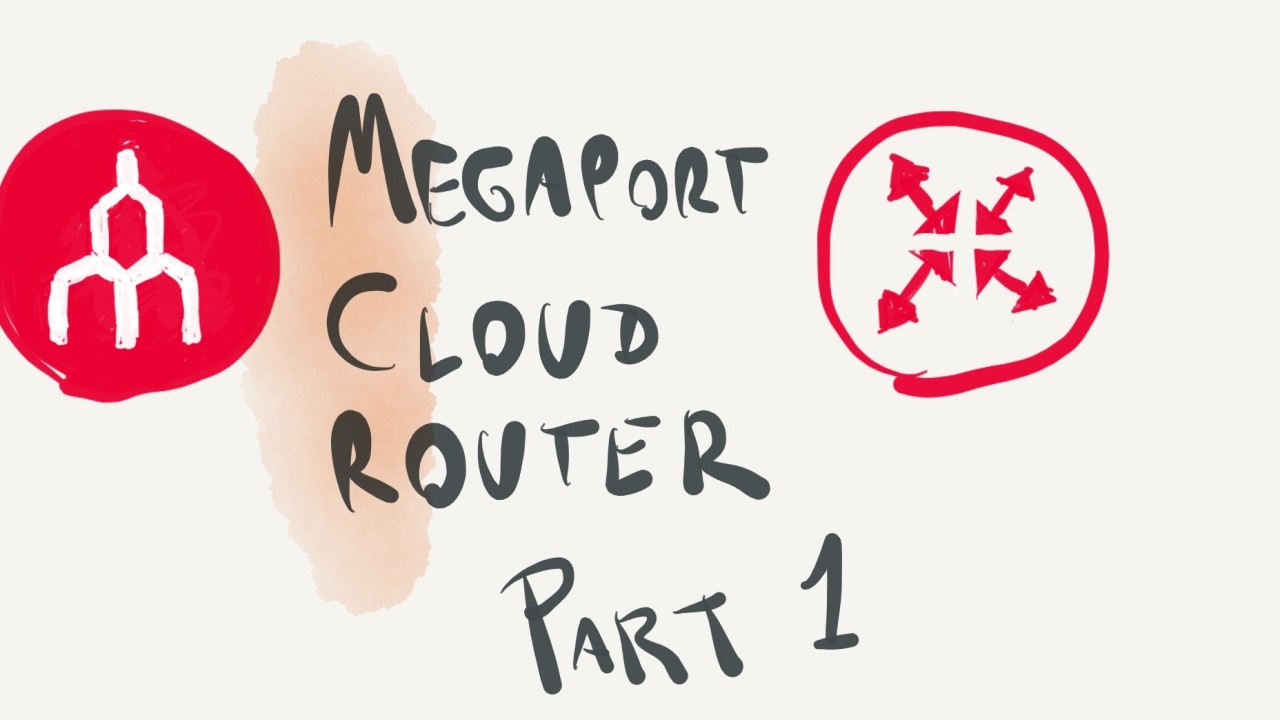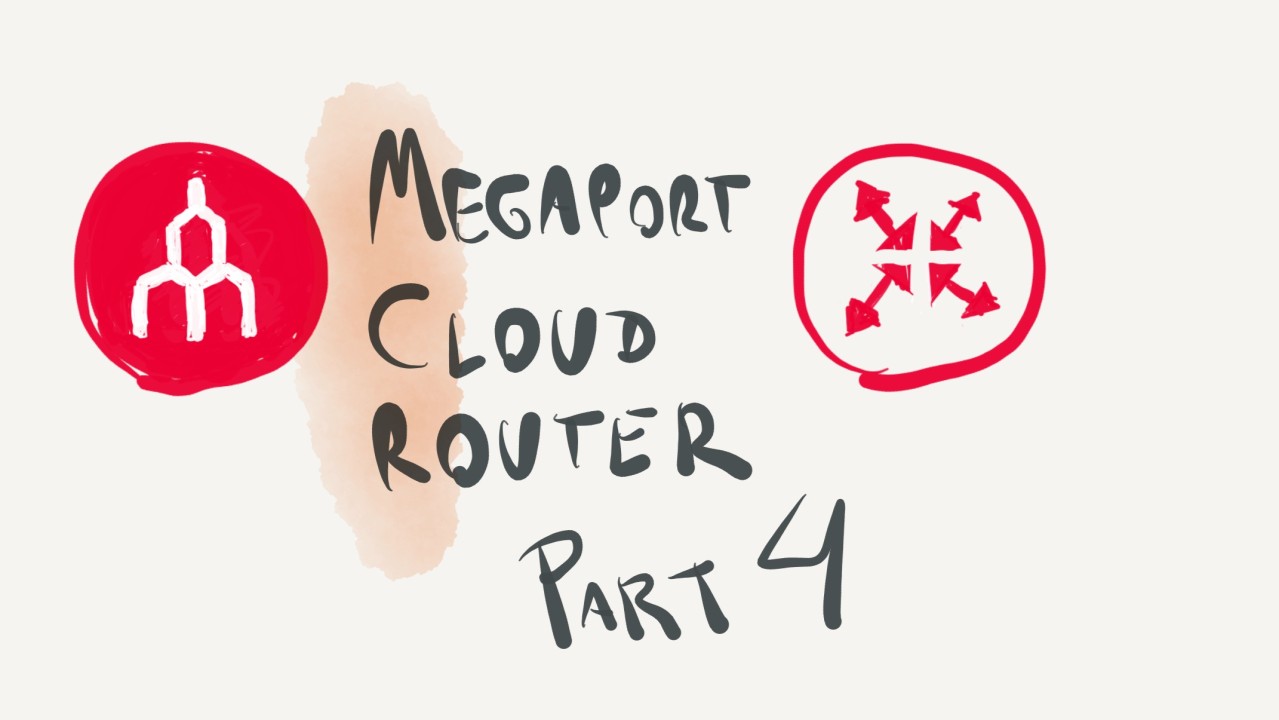
Megaport Cloud Router - Parte 4
- Cloud networking
- 21 de octubre de 2024
El Cloud Router de Megaport En los artículos anteriores hemos dado un buen repaso para poder llegar a este punto con todo el conocimiento fresco y bien ubicado en nuestras cabecitas :P. Ha llegado el momento de ponernos manos a la obra y que este y los próximos artículos vayan tomando un tinte un tanto más técnico y práctico, así que vamos a ello.
by German S.
Solutions Architect @ Megaport | Multi-Cloud Evangelist, MTB Rider
Mi idea de esta serie de artículos es mostrar como podemos desplegar un MCR que conecte a las 4 nubes principales por lo que parte de los artículos cubrirán los pasos que debemos seguir desde el portal de Megaport y otros los pasos a seguir utilizando las consolas de gestión de los hiperescalares.
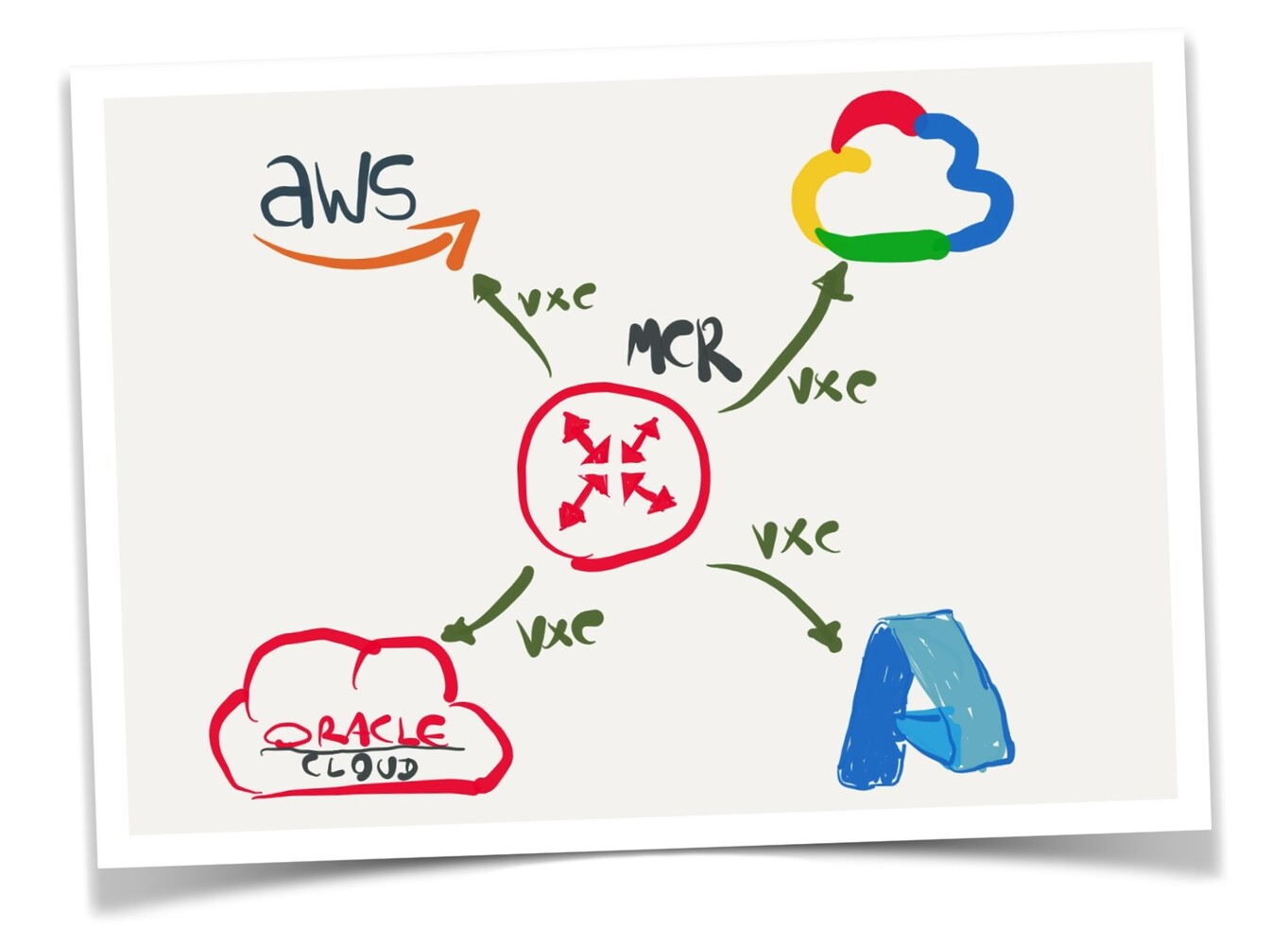
Desplegar un MCR
Desplegar una nueva instancia de un MCR (Megaport Cloud Router) es verdaderamente simple y rápido. Como casi todo en Megaport se puede hacer de manera muy cómoda, rápida y visual desde nuestro Portal de aprovisionamiento en https://portal.megaport.com o bien utilizando nuestras APIs cuya documentación se encuentra muy bien producida y ordenada en https://dev.megaport.com.
Nota: Como todo lo relacionado con APIs, automatizaciones y programabilidad lo tocaré en futuros artículos dentro de su serie independiente en esta serie actual de artículos utilizaré únicamente el portal para hacer todos los despliegues, configuraciones y consultas.

El despliegue se hace muy rápido y fácil, solo tenemos que ir al apartado “Services” del menú superior del Portal y se mostrarán una serie de botones que nos permiten desplegar diferentes soluciones. Aquí haremos click en el botón “Créate MCR”.
Elegir la metro y el PoP
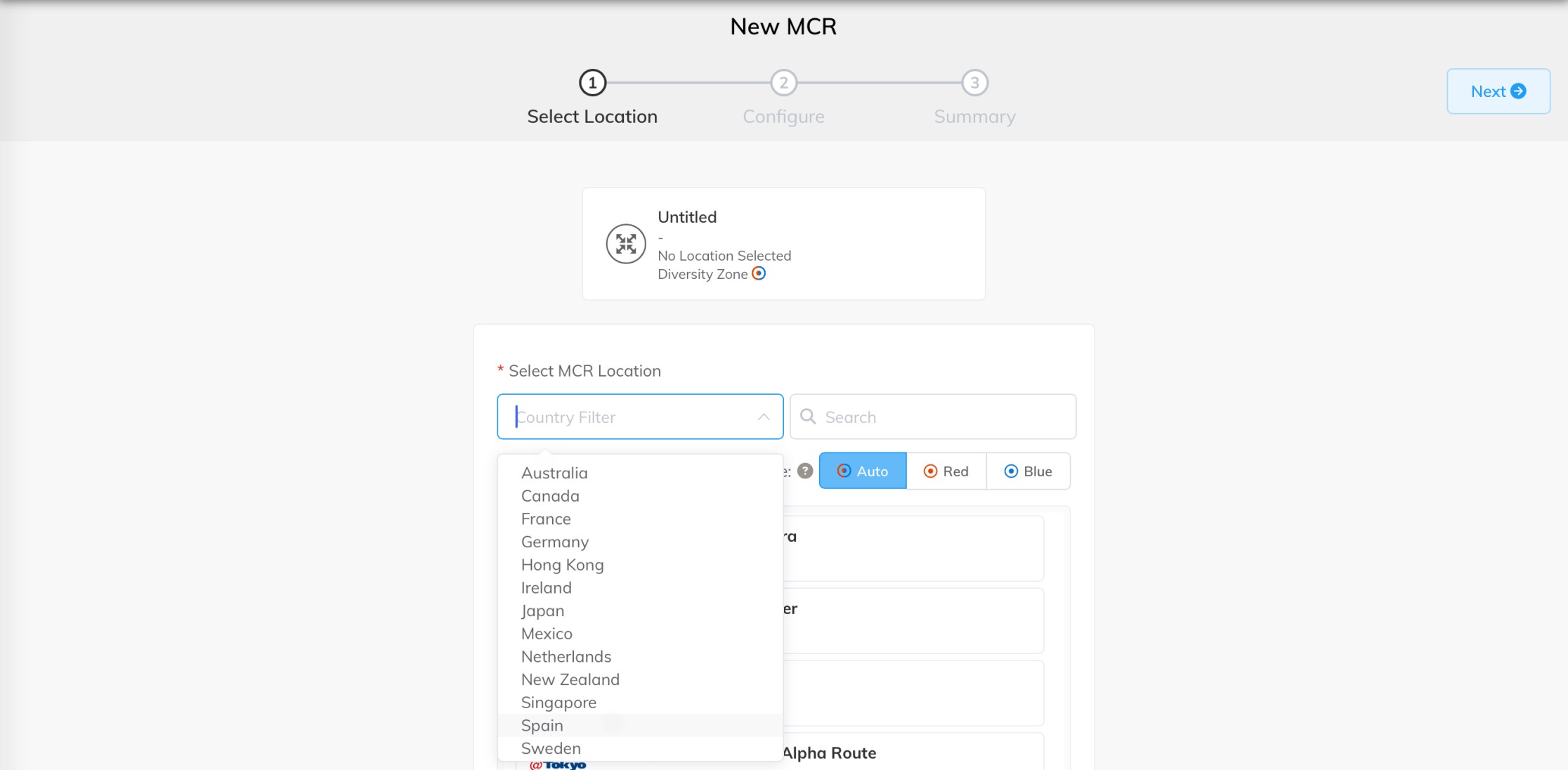
Lo primero que nos tocará elegir es la metro (región) donde queremos desplegar el MCR, lo haremos seleccionando el nombre del desplegable “Select MCR Location”. Para este ejemplo seleccionaremos “Spain”.

Una vez elegida la metro tocará el turno de elegir en que PoP (Point of Presence) de Megaport en esta metro querremos hacer el despliegue del MCR. Para este ejemplo seleccionaremos el DataCenter “Interxion MAD2” y presionaremos el botón “Next” para confirmar nuestra selección.
Parametrizar el MCR
Una vez elegida la ubicación geográfica de donde se ejecutará nuestra instancia de MCR toca el turno de comenzar a configurar sus parámetros básicos.
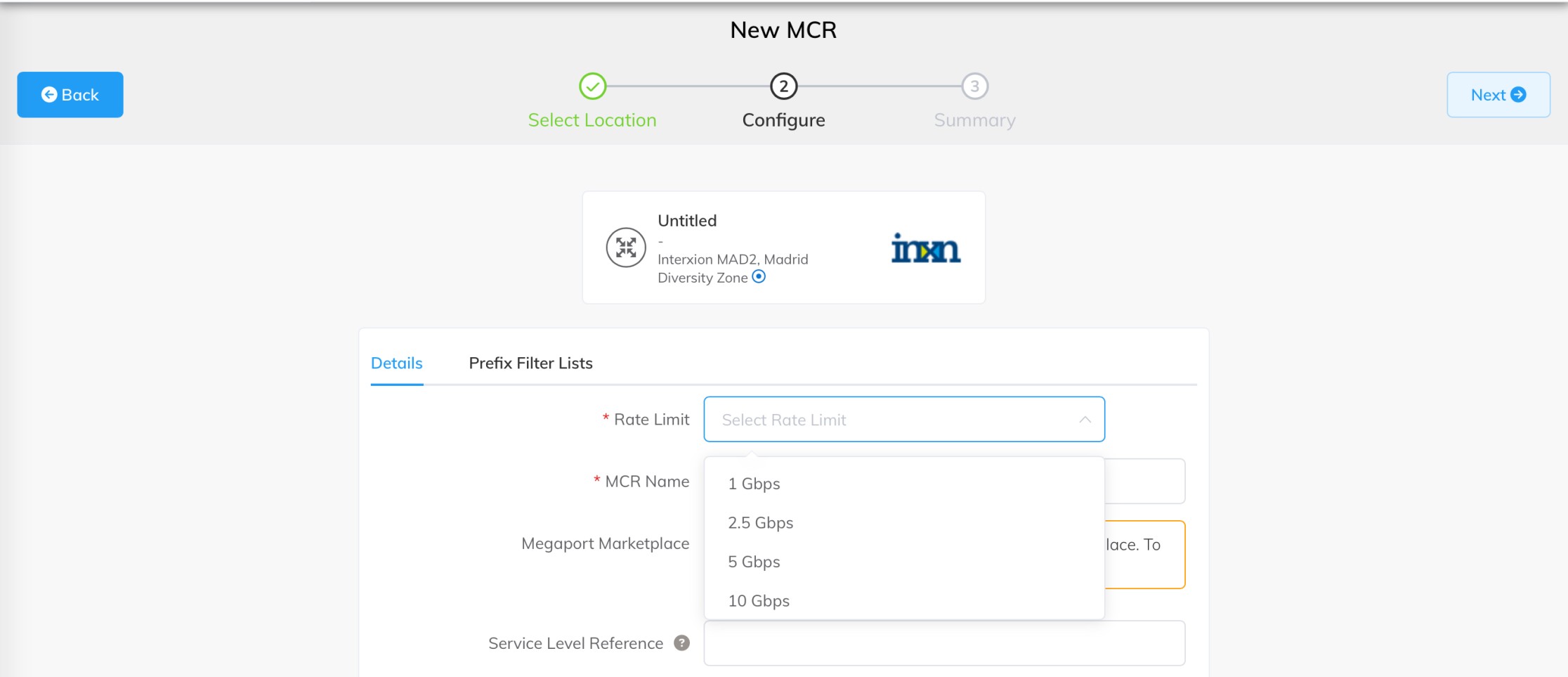
Lo primero será la elección de la capacidad de forwarding que deseamos que el Router tenga, esto influirá directamente en el precio de la solución.
En el momento de la escritura de este artículo se puede seleccionar entre 4 capacidades desde el desplegable “Rate Limit”.
Nota: Hay que tener en cuenta que las velocidades enumeradas en el desplegable hacen referencia a velocidades asimétricas, por ejemplo la opción de 10Gbps representa una capacidad de forwarding de 10Gbps en una única dirección (upstream o downstream) o bien puede tutear tráfico a 5Gbps de subida y 5Gbps de bajada simultáneamente.
Es importante saber que esta velocidad no podrá modificarse durante la “vida” del MCR. Si en algún punto fuese necesario el incremento o decremento de esta velocidad agregada sería necesario desplegar un nuevo MCR y hacer el movimiento de los VXC que interconecta. Esto se puede hacer realmente rápido y con una mínima interrupción en los servicios que comunica.
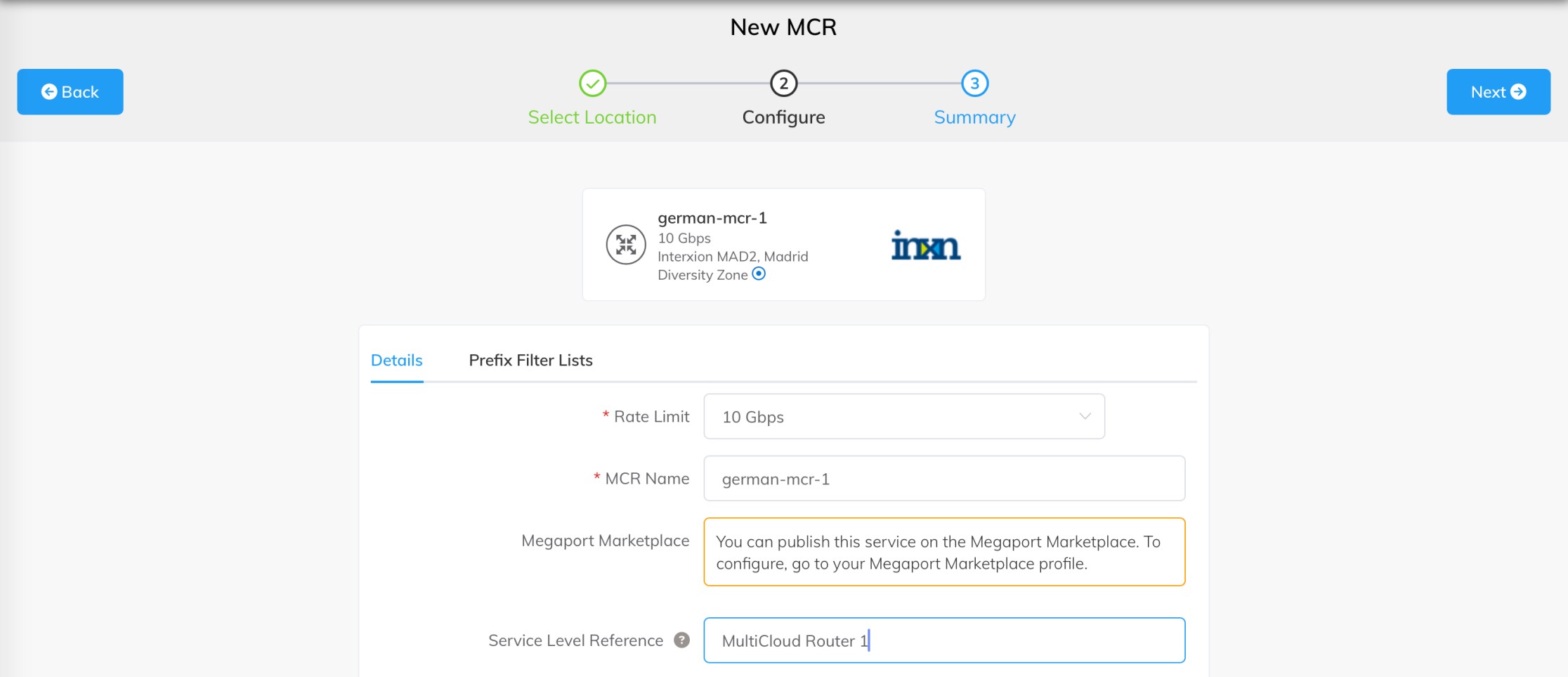
Lo próximo será darle un nombre descriptivo que tenga sentido para nosotros, esto se hará rellenando el campo “MCR Name”. También podemos hacer uso del campo “Service Level Reference” para poner algún texto extra que aparecerá en las facturas asociadas al servicio; muy útil para la trazabilidad del gasto cuando nuestra infraestructura NaaS se vuelve más grande.
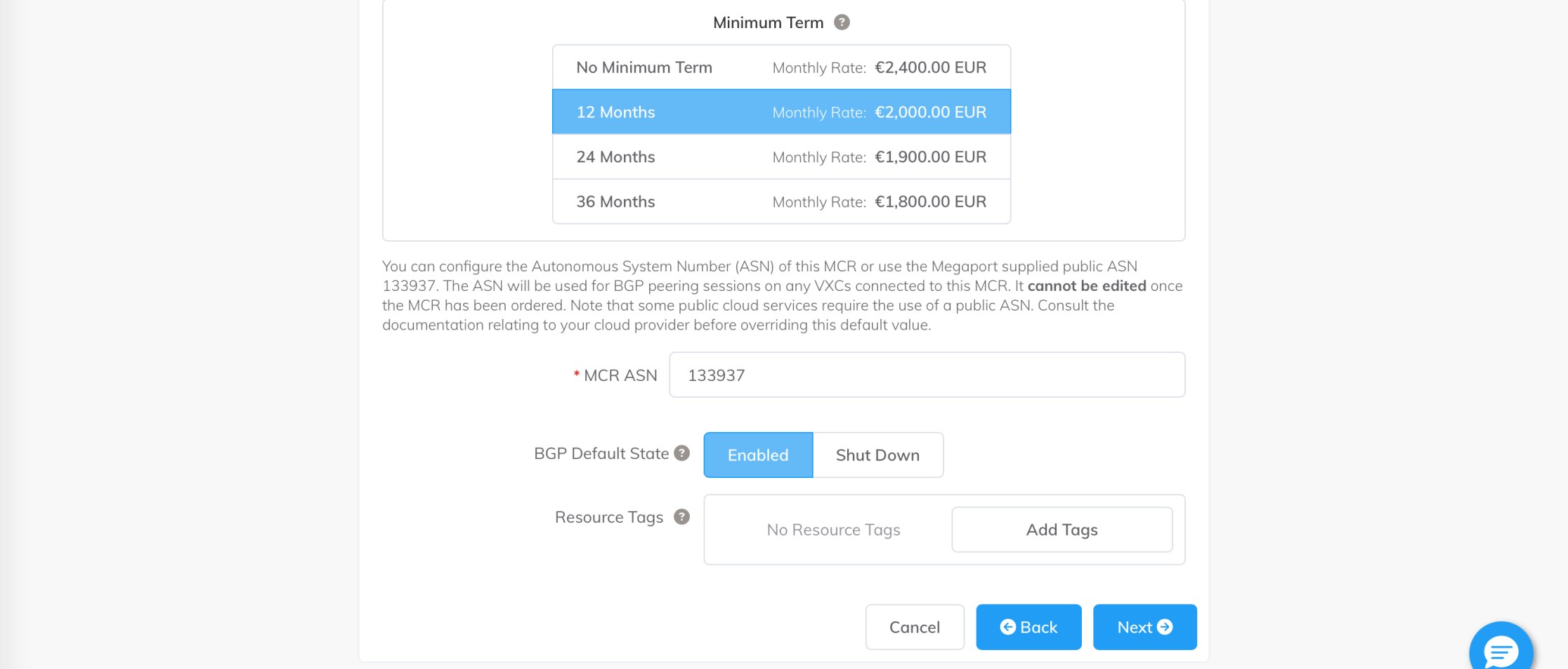
Una característica que tienen los servicios de Megaport es su transparencia, en todo momento, en lo que ha precios se refiere; en todo momento tendréis la información del coste mensual de cada recurso que despleguéis y se podrá apreciar de los descuentos aplicados cuando elegimos un término de 1, 2 o 3 años.
En el campo “MCR ASN” podremos ver el número del AS (Autonomous System) de BGP (Border Gateway Protocol) que tendrá el MCR cuando se despliegue. Este número será necesario para configurar sus contrapartes en las nubes que queramos interconectar.
El próximo paso será elegir si queremos que el MCR intente activamente establecer las sesiones BGP o si queremos que no permita que se establezcan hasta que asi lo indiquemos. Esta caracteristica es muy útil cuando estamos realizando migraciones o re configuraciones y deseamos que los cambios solo se apliquen dentro de una ventana de actuación pre establecida.
Por último el apartado de “Resource Tags” nos permitirá etiquetar el MCR con conjuntos de “key-values” que queramos. Esto posibilita la identificación y categorización de recursos cloud (sobre todo en entonros MultiCloud) en configuraciones medianas/grandes.
Ahora si….para confirmar todos las configuraciones haremos click en el botón “Next”.
Desplegar el MCR
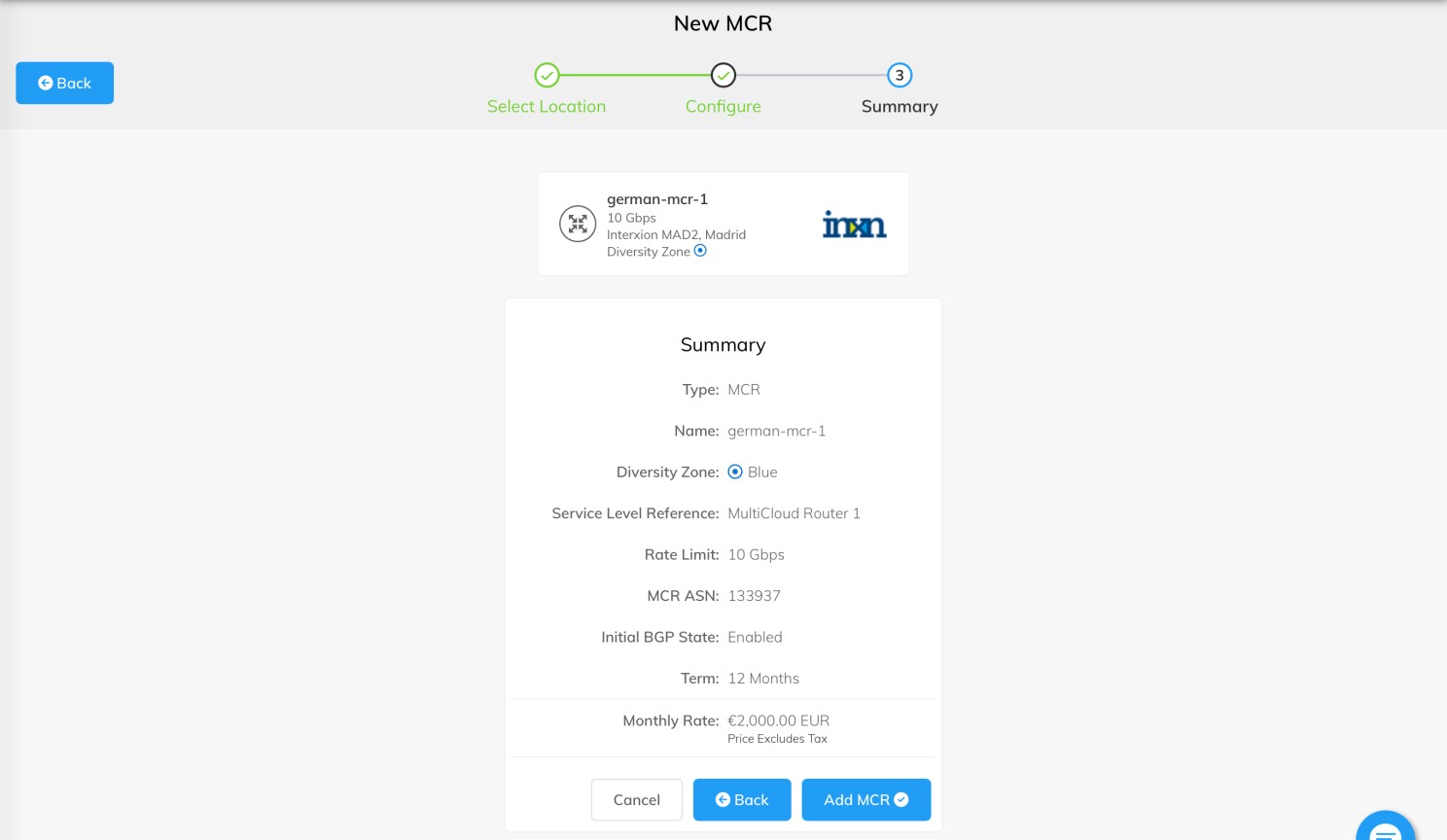
El Portal nos mostrará un resumen de todos los parámetros que hemos configurado para que podamos revisar que todo es correcto; si algún parámetro es incorrecto podremos volver a las pantallas previas mediante el botón “Back”; de estar todo bien hacemos click en el botón “Add MCR”.
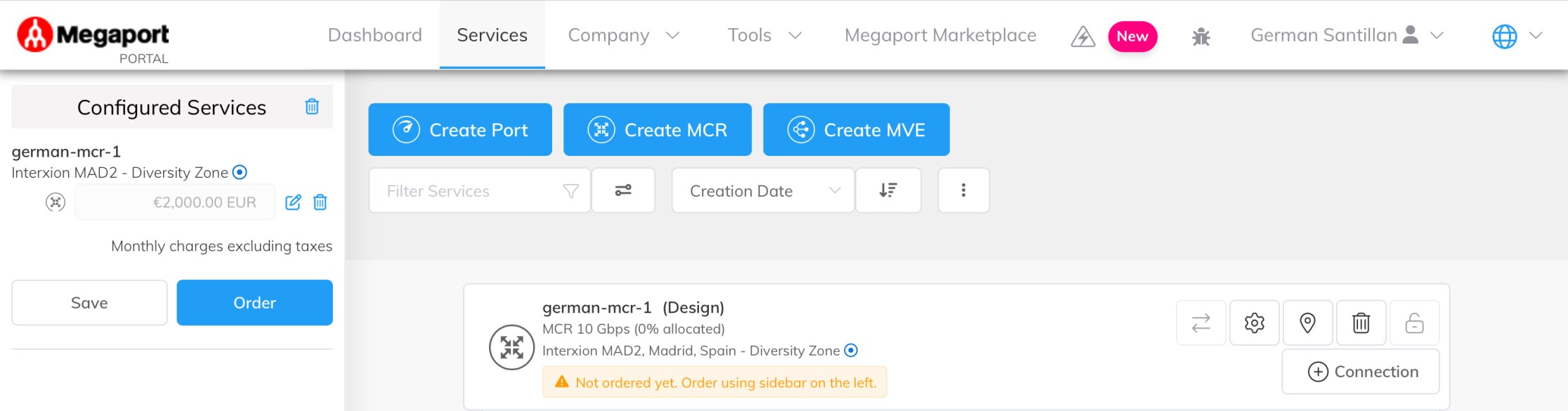
El Portal de Megaport tiene una experiencia de aprovisionamiento de servicios muy similar a la del e-commerce por lo que a la izquierda tendremos nuestro “carrito de la compra” con los servicios que queremos aprovisionar; una vez que queramos que se desplieguen solo hace falta hacer click en el botón “Order”.
El Portal realizará una comprobación de que los recursos necesarios para el despliegue de los servicios configurados se encuentran disponibles en el PoP seleccionado y luego nos mostrará un mensaje emergente con el último paso que debemos confirmar para que comience el despliegue.
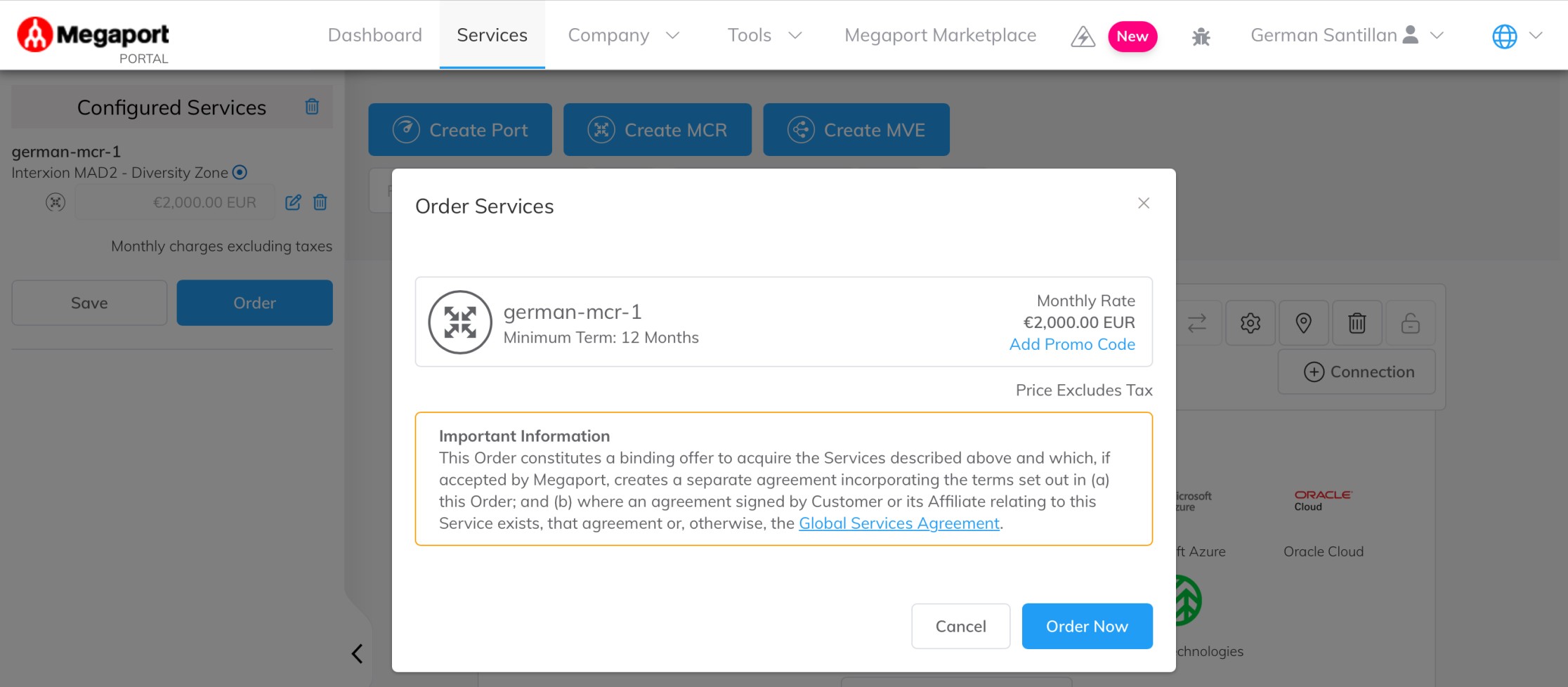
Desde aquí podemos hacer click en el botón “Order Now” para comenzar con el despliegue o bien, si disponemos de un Promo Code, en el enlace “Add Promo Code” para introducirlo y que se aplique el descuento correspondiente.
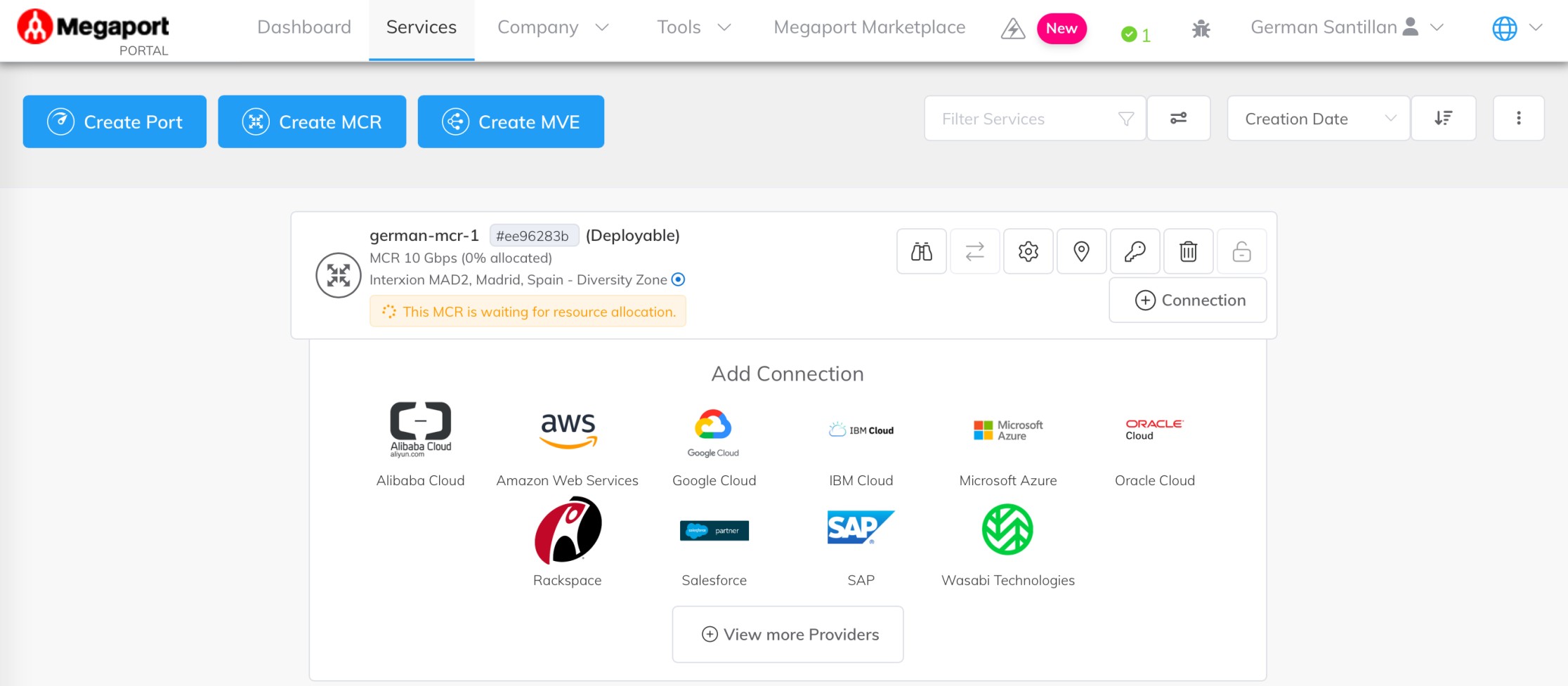
En el apartado de servicios del Portal se verá reflejado el nuevo servicio que hemos desplegado. Como se puede observar en el texto de color naranja se indica que el despliegue está teniendo lugar en este momento.
Aquí podemos comenzar a conectarlo a diferentes servicios como Clouds, Ports, MegaIX, Megaport Internet, etc. antes incluso que el despliegue termine.
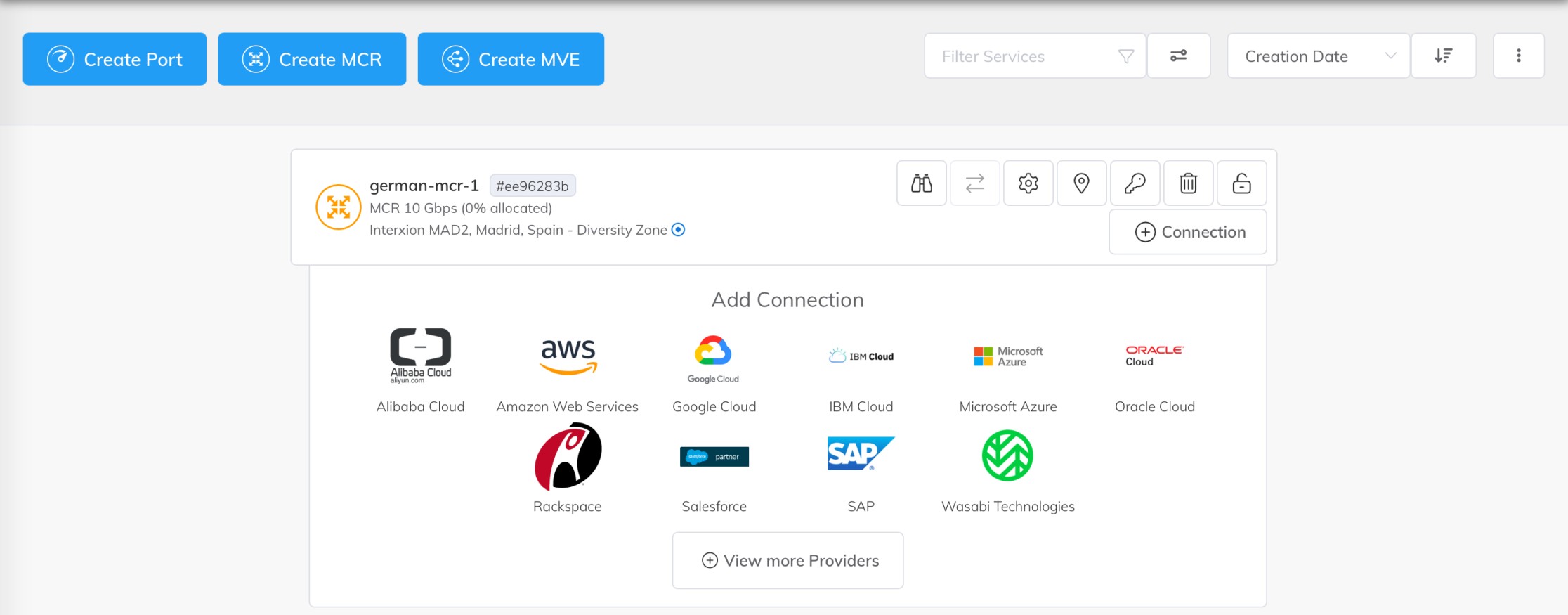
Nos daremos cuenta que el MCR está desplegado y listo para hacer su trabajo cuando el texto “The MCR is waiting for resource allocation” haya desaparecido, esto suele tardar menos de un minuto; también podremos ver como el color del icono del MCR ha cambiado de gris a naranja lo que indica que está 100% operativo y listo para establecer las sesiones que configuremos a partir de ahora.
Conclusión
Desplegar un Cloud Router en Megaport es tremendamente fácil, rápido y económico. Todo el aprovisionamiento se hace cómodamente desde el Portal, siempre tenemos acceso a los precios de lo que estamos contratando y tenemos total control sobre cada paso del proceso.
Disponer de un Cloud Router gestionado, pero que podemos desplegar y configurar desde el Portal de manera independiente, y ubicado en una zona neutra nos brinda ventajas importantes a la hora de crear nuestra solución MultiCloud o Híbrida.
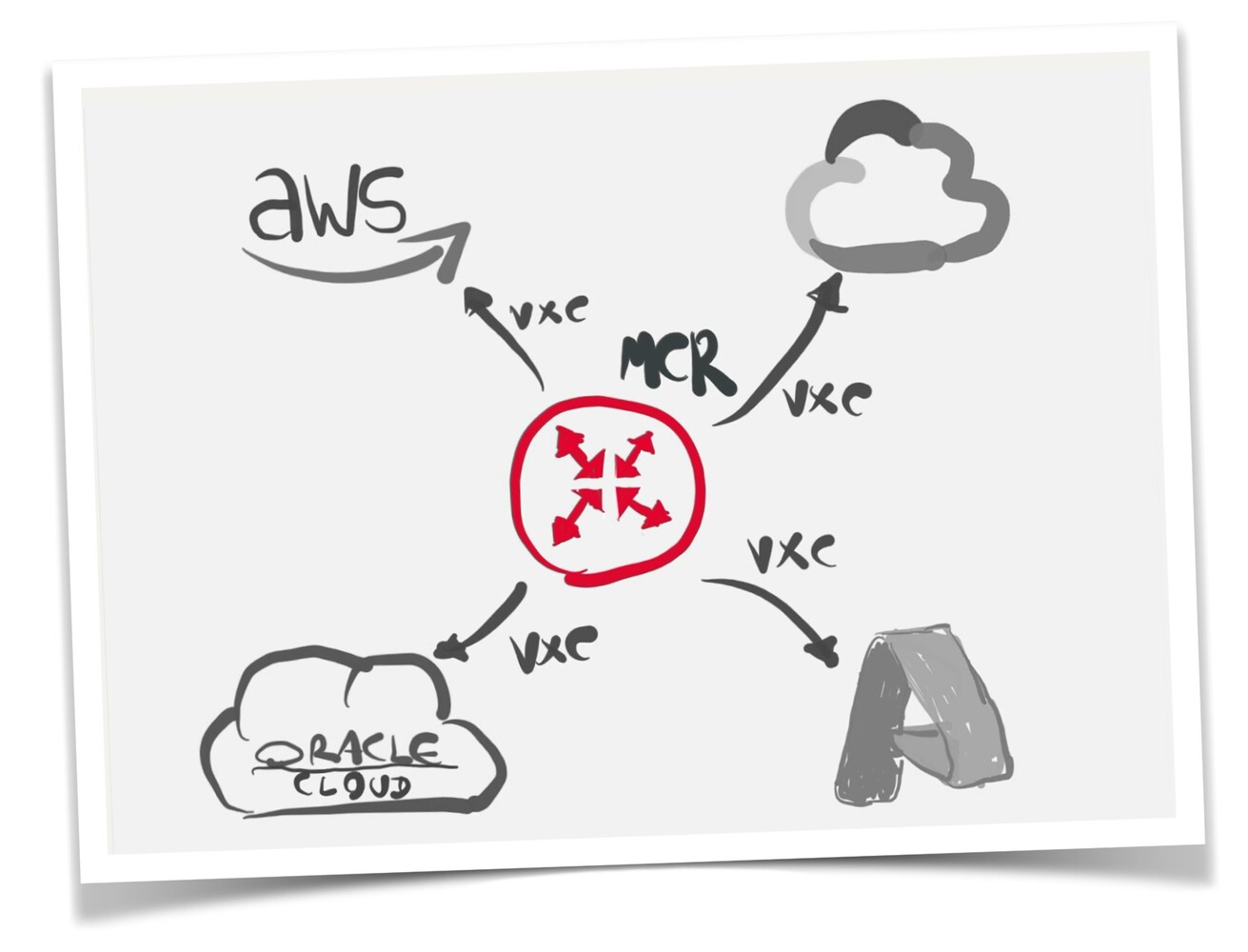
Mediante este dibujo podremos ir viendo como paso a paso vamos avanzando en la constricción de nuestra solución MultiCloud. De momento solo tenemos desplegado el MCR…es un buen comienzo.
En el próximo articulo vamos a cubrir como conectar el MCR a diferentes nubes.
Hasta la próxima!